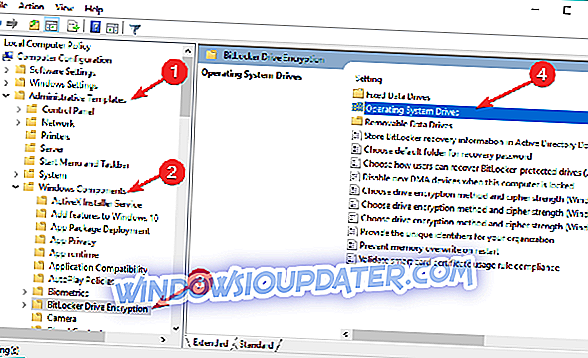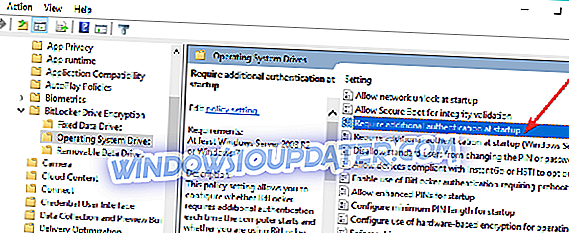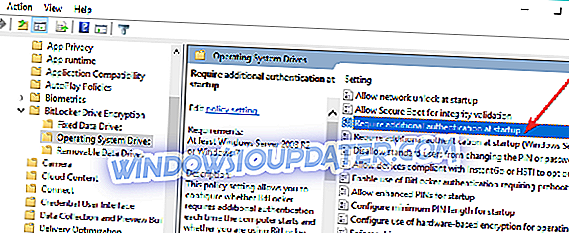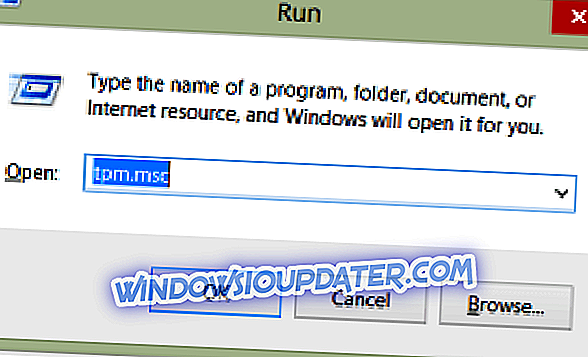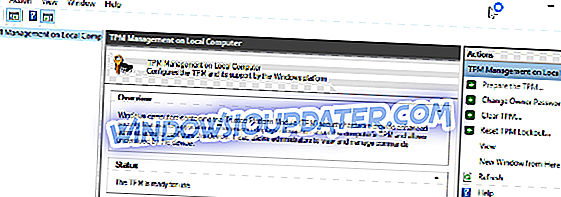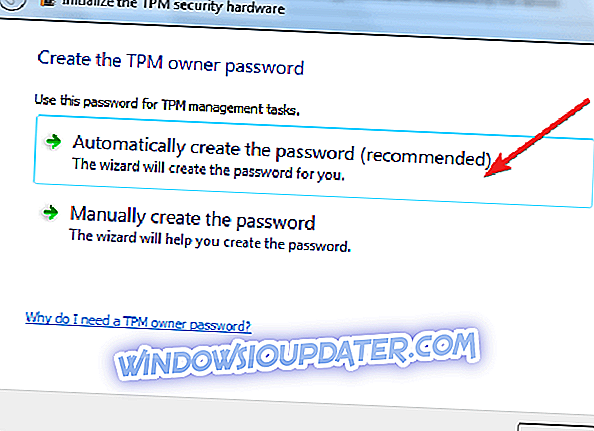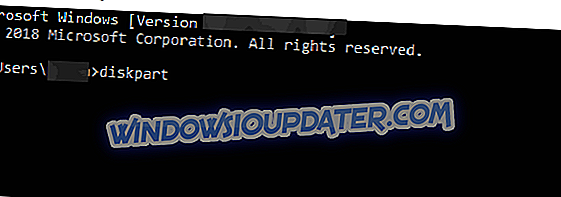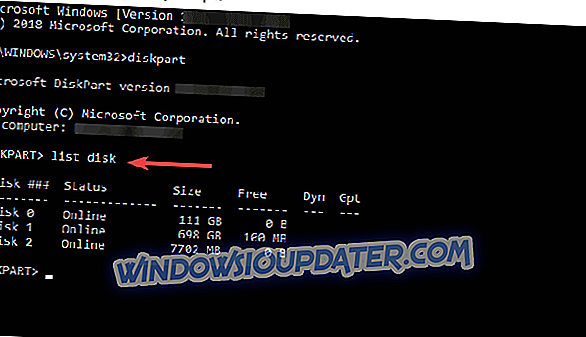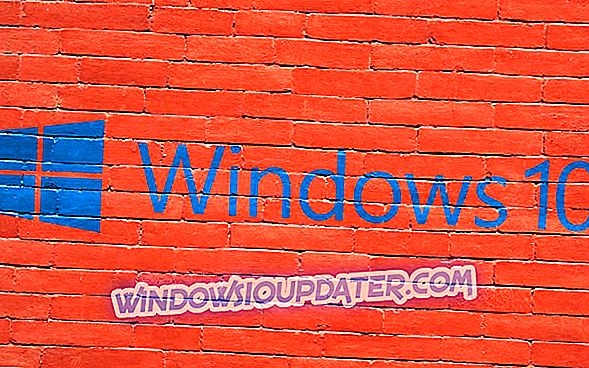5 решења за поправљање БитЛоцкер грешке током шифровања
- Омогућите БитЛоцкер без компатибилног ТПМ-а
- Очисти ТПМ (модул поуздане платформе)
- Очистите диск и поново креирајте партицију помоћу ДискПарт-а
- Промените поставке безбедносног чипа
- Промените поставке УСБ уређаја у БИОС-у
У овом чланку ћемо говорити о неколико грешака које се могу појавити приликом покушаја шифровања диска користећи БитЛоцкер. Овај алат штити ваш оперативни систем од оффлине напада.
Ево неких од најчешћих БитЛоцкер грешака:
- Овај уређај не може користити Труст Платформ модул .
- Идите на Решење 1 да бисте га поправили.
- Незаконита операција је покушана на кључу регистра који је означен за брисање .
- Идите на Решење 2 да бисте га поправили.
- Б итЛоцкер Дриве Енцриптион се не може користити зато што битне БитЛоцкер датотеке недостају или су оштећене. Користите Виндовс Стартуп Репаир да бисте вратили свој фајл на рачунар (0к8031004А) .
- Идите на Решење 3 да бисте га поправили.
- БитЛоцкер кључ за шифровање није могуће добити из модула Трустед Платформ (ТПМ) и побољшаног ПИН-а. Покушајте да користите ПИН који садржи само цифре. Ц: није шифрован .
- Идите на Решење 4 да бисте га поправили.
- БитЛоцкер није могао бити омогућен. Диск са подацима није подешен да се аутоматски откључава на тренутном рачунару и не може се аутоматски откључати. Ц: није шифрован .
- Идите на Решење 5 да бисте га поправили.
Кораци за поправљање проблема БитЛоцкер шифровања диск јединице
Решење 1: Омогућите БитЛоцкер без компатибилног ТПМ-а
- Отворите Рун фром Старт дугме, пишите гпедит.мсц и
- Отворит ће уредник локалних групних политика
- Кликните на Административне предлошке из конфигурације рачунара, а затим на Виндовс компоненте.
- Изаберите БитЛоцкер Дриве
- Шифровање, а затим погони оперативног система.
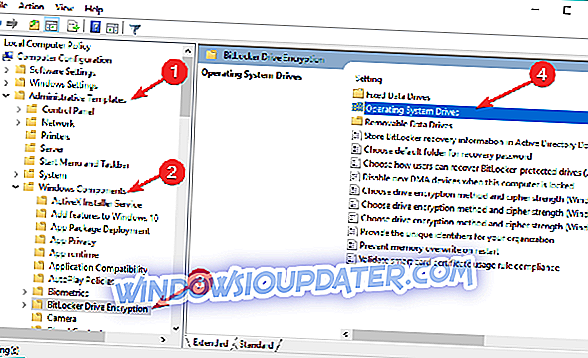
- У том прозору двапут кликните на „Захтевајте додатну аутентификацију при покретању“
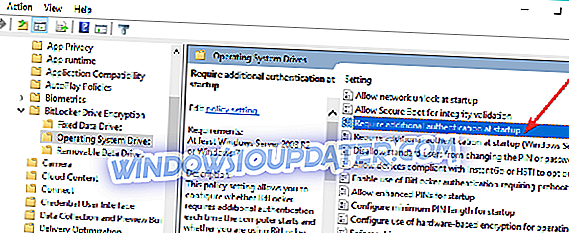
- У новом прозору изаберите „Омогућено“ и „Допусти БитЛоцкер без компатибилног ТПМ-а (захтева лозинку или кључ за покретање на УСБ флеш диску)“.
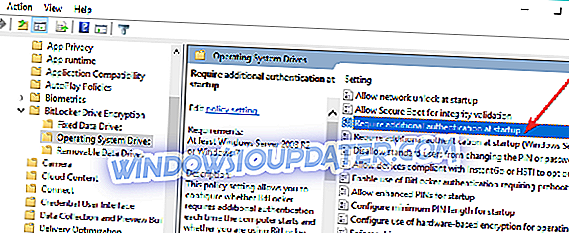
- Сачувајте промене притиском на “Аппли”.
- Сада покушајте да шифрујете диск користећи БитЛоцкер.
Решење 2: Цлеар ТПМ (Трустед Платформ Модуле)
Пре него што почнете да чистите ТПМ до фабричких вредности, проверите да ли сте направили резервну копију рачунара. Овај метод може резултирати губитком података.
- Отворите Рун фром Старт дугме, напишите тпм.мсц и притисните ентер.
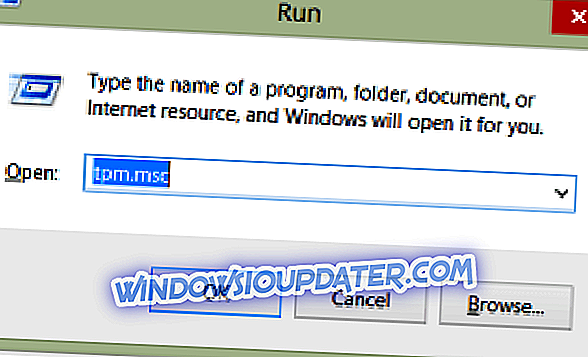
- Отвара се нова управљачка конзола.
- У секцији Акција на десној страни, кликните на дугме ТПМ.
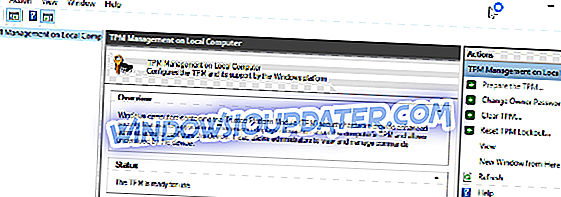
- У оквиру Цлеар ТПМ Сецурити Хардваре најједноставније решење је да означите „Немам лозинку власника“ и кликните на ОК.
- Од вас ће бити затражено да поново покренете систем. То ће показати да треба да притиснете тастер (обично Ф10) да бисте обрисали ТПМ. Притисните тражени кључ.
- Када се систем поново покрене, мораћете поново да се покренете. Након поновног покретања, од вас ће се тражити да притиснете типку (обично Ф10) да бисте омогућили ТПМ. Притисните тај тастер.
- Чаробњак за инсталацију ТПМ ће почети да уносите лозинку власника ТПМ.
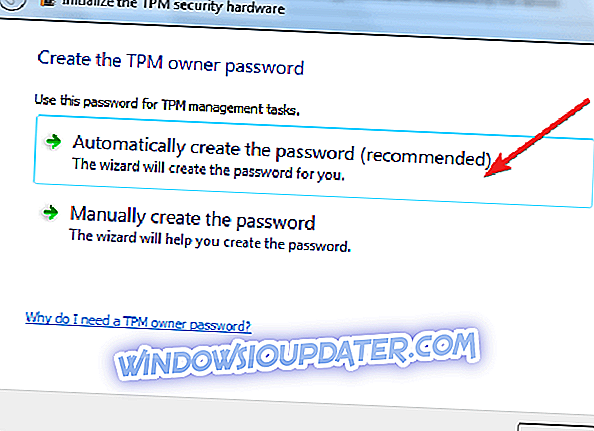
Пре него што наставимо, имајте на уму да ће овај метод избрисати све информације које су сачуване на вашем диску. Направите резервну копију на другом диску само да бисте били сигурни да нећете изгубити све датотеке и фасцикле.
- Покрените Цомманд Промпт као администратор, упишите дискпарт и притисните Ентер.
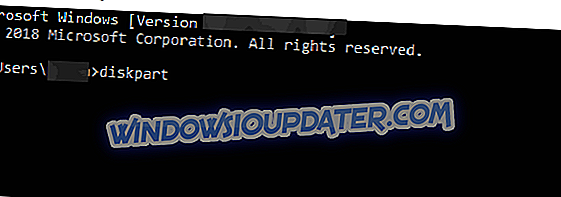
- Унесите диск са листом да бисте приказали листу свих дискова
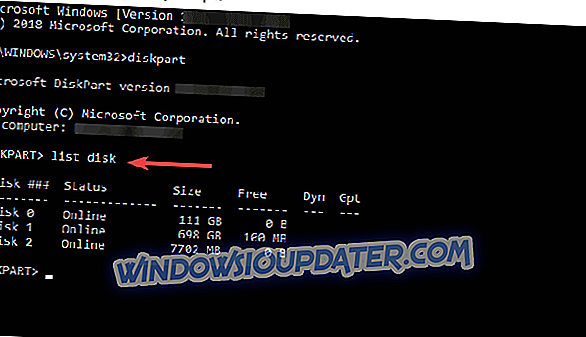
- Унесите селектовани диск # где је # проблематична диск јединица. Хит Ентер.
- Откуцајте цлеан> притисните Ентер.
- Сачекајте док се уређај не очисти. Сада је време да направите нову партицију.
- Откуцајте цреате партитион примари и притисните Ентер
- Упишите додели слово = # . Још једном, # је слово које желите да користите.
- Форматирајте партицију тако што ћете брзо откуцати формат фс = нтфс . Хит Ентер.
4. рјешење: Промијените поставке сигурносног чипа
Према извештајима, чини се да ово питање утиче на машине опремљене са Интел ПТТ безбедносним чиповима који користе одређена подешавања. На пример, БитЛоцкер шифровање диск јединице користи ТПМ и ПИН, а „Омогући БитЛоцкер без компатибилног ТПМ-а“ је искључен.
Такође, ове машине покрећу оперативни систем у БИОС-у, а не у УЕФИ.
Навешћемо опште кораке који следе. Имајте на уму да се могу разликовати на вашем уређају.
- Покрените уређај> отворите БИОС сетуп
- Идите на картицу Сигурност> одаберите поставке сигурносног чипа.
- Изаберите опцију Дискретна ТПМ
- Идите на Цлеар Сецурити Цхип> сачувајте промене.
- Поново покрените уређај, пријавите се и унесите свој ПИН. Проверите да ли је проблем и даље присутан.
Имајте на уму да ако желите да се вратите на претходне поставке безбедносног чипа, потребно је да замените могућност покретања фирмвера помоћу УЕФИ боот-а. Понекад ћете можда морати поново да инсталирате ОС.
Напомена : У случају да не можете да дођете до решења БитЛоцкер-а, препоручујемо вам да се пребаците на Фолдер Лоцк, што је моћан алат за шифровање. Омогућава шифровање датотека, фасцикли и диск јединица и има широк спектар безбедносних функција.

Више информација о томе можете наћи на нашој листи најбољих алата за шифровање.
- Преузмите пробну верзију Фолдер Лоцк
5. рјешење: Промијените поставке УСБ уређаја у БИОС-у
Ова грешка се може појавити приликом покушаја шифровања погона оперативног система помоћу УСБ кључа за покретање. Узрок може бити повезан са неким подешавањима у БИОС моду. Ево могуће поправке.
- Отворите услужни програм за подешавање БИОС-а.
- Идите у Адванцед, затим Перипхерал Цонфигуратион.
- Приступите УСБ хост контролеру и УСБ уређајима.
- Подешавање УСБ уређаја треба да буде Све.

Надамо се да су вам ова решења помогла да поправите ваше проблеме са Битлоцкер енкрипцијом.
Ако имате додатне савете и предлоге, слободно их наведите испод.
РЕЛАТЕД ПОСТС ТО ЦХЕЦК ОУТ: \ т
- Како поправити Битлоцкер фаталну грешку током покретања
- Поправи: Није успело откључавање помоћу овог кључа за опоравак БитЛоцкер грешке
- Ево зашто је Битлоцкер спорије на Виндовс 10 него Виндовс 7